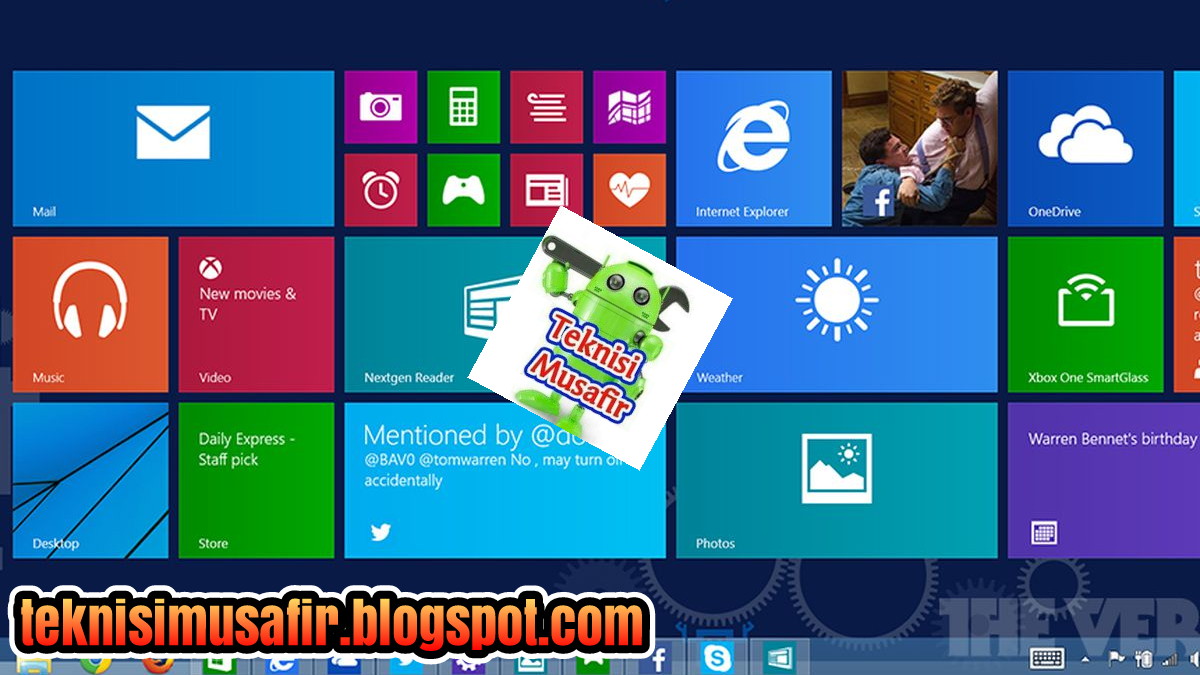Jika kamu adalah seseorang yang sering menggunakan komputer atau laptop, maka pasti pernah mengalami masalah seperti crash, blue screen, atau error lain yang mengganggu aktivitas produktifmu. Salah satu solusi untuk mengatasi masalah tersebut adalah dengan menginstal ulang sistem operasi di dalam perangkatmu. Dalam artikel ini, kita akan membahas cara menginstal ulang sistem operasi pada Windows 7 dan Windows 8.
Cara Instal Ulang Windows 7
Sebelum memulai, pastikan kamu sudah menyiapkan perangkat dan program yang diperlukan. Berikut adalah langkah-langkahnya :
1. Backup Data
Sebelum menginstal ulang Windows 7, pastikan untuk mem-backup data pentingmu terlebih dahulu. Kamu bisa menyalin data tersebut ke hard drive eksternal atau cloud storage.
2. Persiapkan CD/DVD Installer atau USB Flash Drive
Siapkan CD/DVD Installer atau USB Flash Drive yang berisi file instalasi Windows 7. Jika kamu tidak memiliki CD/DVD Installer, kamu bisa membuatnya dengan menggunakan file ISO dari Windows 7 dan menggunakannya pada USB Flash Drive.
3. Masuk ke Boot Menu
Setelah memiliki CD/DVD Installer atau USB Flash Drive, kamu perlu masuk ke Boot Menu komputermu. Caranya berbeda-beda tergantung dari jenis komputer yang kamu gunakan. Biasanya, kamu bisa menekan tombol F8 atau F12 ketika komputermu akan booting.
4. Pilih Boot Device
Setelah masuk ke Boot Menu, pilih CD/DVD Installer atau USB Flash Drive yang kamu siapkan. Kemudian, tekan tombol Enter untuk memulai proses instalasi.
5. Format Hard Drive
Setelah masuk ke langkah ini, kamu akan menemukan beberapa pilihan seperti bahasa, zona waktu, dan jenis keyboard. Pilihlah sesuai dengan yang kamu inginkan dan jangan lupa untuk memformat hard drive sebelum menginstal ulang Windows 7.
6. Instalasi Windows 7
Setelah mengikuti beberapa langkah di atas, kamu bisa memulai instalasi Windows 7. Ikuti petunjuk yang muncul di layar dengan tepat dan pastikan untuk mengikuti semua langkah yang ada.
Cara Instal Ulang Windows 8
Jika kamu ingin menginstal ulang Windows 8, kamu bisa mengikuti langkah-langkah berikut :
1. Backup Data
Sebelum menginstal ulang Windows 8, pastikan untuk mem-backup data pentingmu terlebih dahulu. Kamu bisa menyalin data tersebut ke hard drive eksternal atau cloud storage.
2. Persiapkan CD/DVD Installer atau USB Flash Drive
Siapkan CD/DVD Installer atau USB Flash Drive yang berisi file instalasi Windows 8. Jika kamu tidak memiliki CD/DVD Installer, kamu bisa membuatnya dengan menggunakan file ISO dari Windows 8 dan menggunakannya pada USB Flash Drive.
3. Masuk ke Boot Menu
Setelah memiliki CD/DVD Installer atau USB Flash Drive, kamu perlu masuk ke Boot Menu komputermu. Caranya berbeda-beda tergantung dari jenis komputer yang kamu gunakan. Biasanya, kamu bisa menekan tombol F8 atau F12 ketika komputermu akan booting.
4. Pilih Boot Device
Setelah masuk ke Boot Menu, pilih CD/DVD Installer atau USB Flash Drive yang kamu siapkan. Kemudian, tekan tombol Enter untuk memulai proses instalasi.
5. Format Hard Drive
Setelah masuk ke langkah ini, kamu akan menemukan beberapa pilihan seperti bahasa, zona waktu, dan jenis keyboard. Pilihlah sesuai dengan yang kamu inginkan dan jangan lupa untuk memformat hard drive sebelum menginstal ulang Windows 8.
6. Instalasi Windows 8
Setelah mengikuti beberapa langkah di atas, kamu bisa memulai instalasi Windows 8. Ikuti petunjuk yang muncul di layar dengan tepat dan pastikan untuk mengikuti semua langkah yang ada.
FAQ
1. Apakah saya bisa menggunakan CD/DVD Installer yang sama untuk menginstal Windows 7 dan Windows 8?
Hal ini tergantung dari spesifikasi CD/DVD Installer yang kamu miliki. Jika CD/DVD Installer tersebut sudah mendukung versi Windows 7 dan Windows 8, maka kamu bisa menggunakannya untuk kedua sistem operasi tersebut. Namun, jika hanya mendukung salah satu sistem operasi saja, maka tidak bisa digunakan untuk yang lain.
2. Apakah saya memerlukan driver setelah menginstal ulang sistem operasi?
Ya, setelah menginstal ulang sistem operasi, kamu harus menginstal driver untuk perangkat keras yang ada di dalam komputermu. Hal ini dilakukan agar perangkat keras bisa dioperasikan dengan baik dan lebih optimal.